在Cherry Studio使用
本文以大模型服务中的DeepSeek-R1满血版为例,向用户介绍如何在本地使用Cherry Studio客户端,调用相应模型,部署自己的AI应用。
背景
Cherry Studio支持多模型服务的桌面客户端,其内置众多服务商,支持多种API格式的服务商接入,帮助用户在多种场景下提升工作效率。
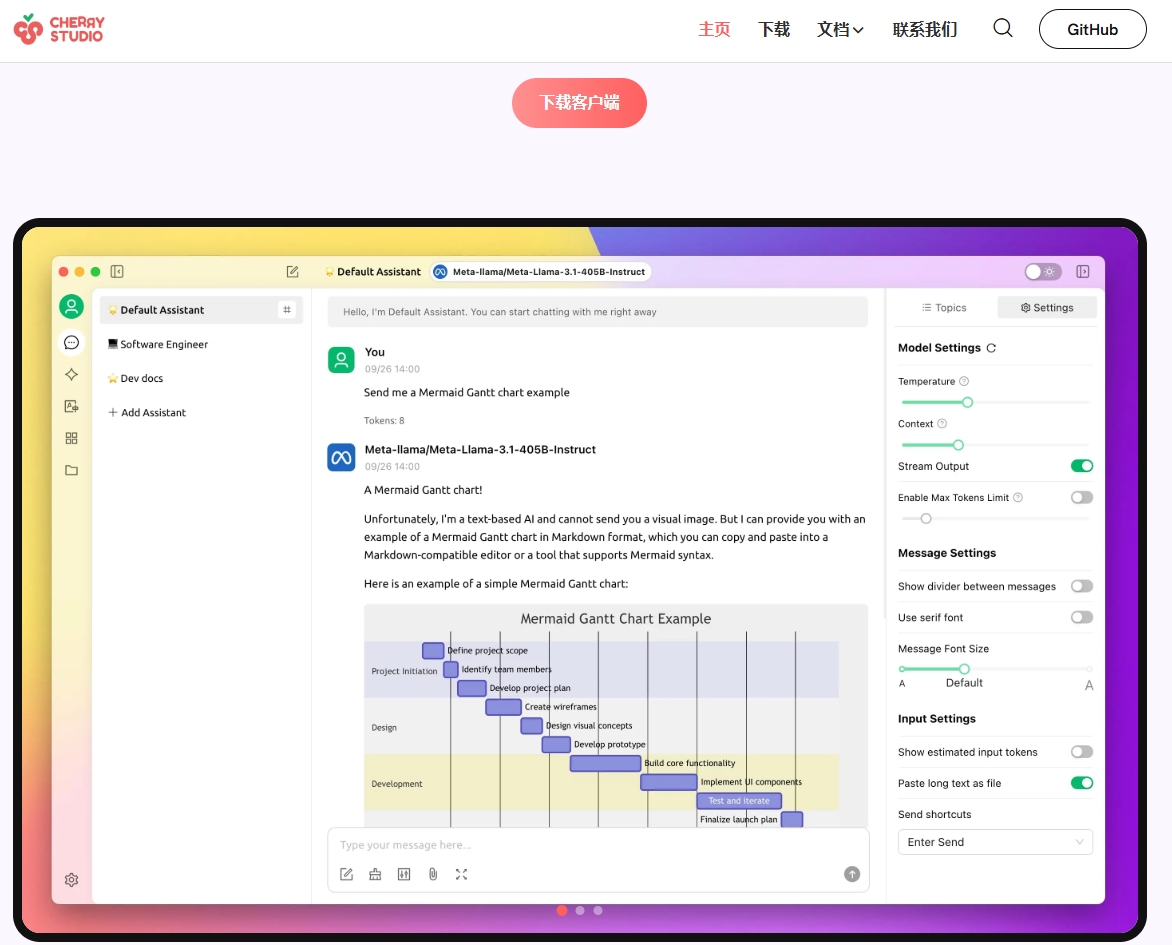
主要特点
- 大模型对话:支持基础AI对话、文档和图像互动,以及公式和HTML预览功能。
- 千余内置助手:Cherry Studio提供多种分类的上千助手,大幅提升大模型使用效率。
- 多种备份方式:本地和云端备份选项,多设备无缝切换,便捷且安全。
- 多数据源知识库:整合本地文件和网页内容,快速构建个性化知识库。
前提
用户已经获取Alaya New企业账户和密码,如果需要帮助或尚未注册,可参考账户注册完成注册。
操作步骤
获取访问令牌
目前系统支持两类DeepSeek接口,用户可根据业务需求选择购买API,开通DeepSeek API的详细操作步骤如下所示。
开通体验版DeepSeek API服务
用户首次开通DeepSeek大模型推理服务时,可选择该类型的API,开通步骤如下所示。
-
用户通过企业账户登录Alaya NeW官网,如下图所示。
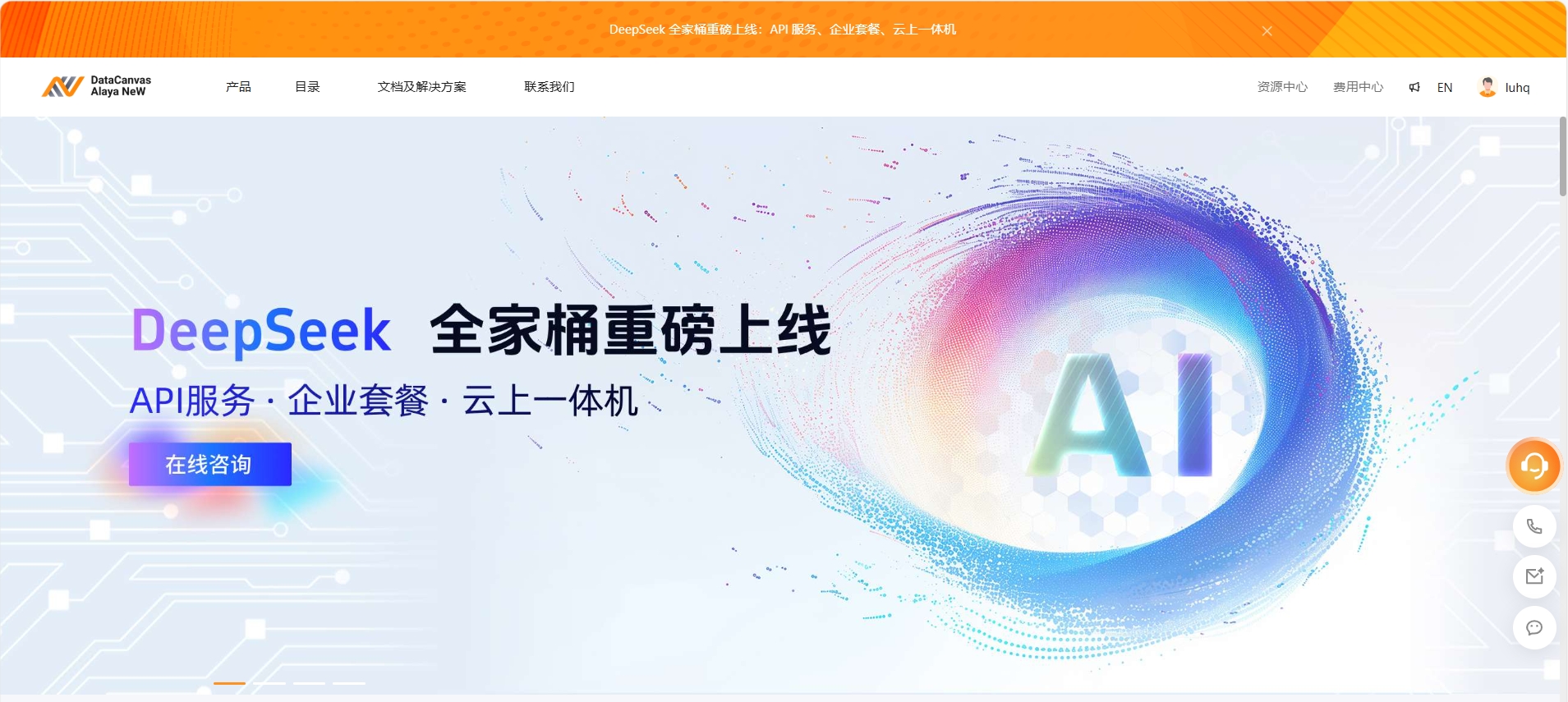
-
选择[产品/大模型推理服务]菜单项,进入大模型推理服务概览页面。
-
在上述页面单击“立即开通API服务”按钮,进入API购买概览页面,选择“DeepSeek API体验版”产品,在产品概览页面用户可查看大模型推理服务API的相关信息。
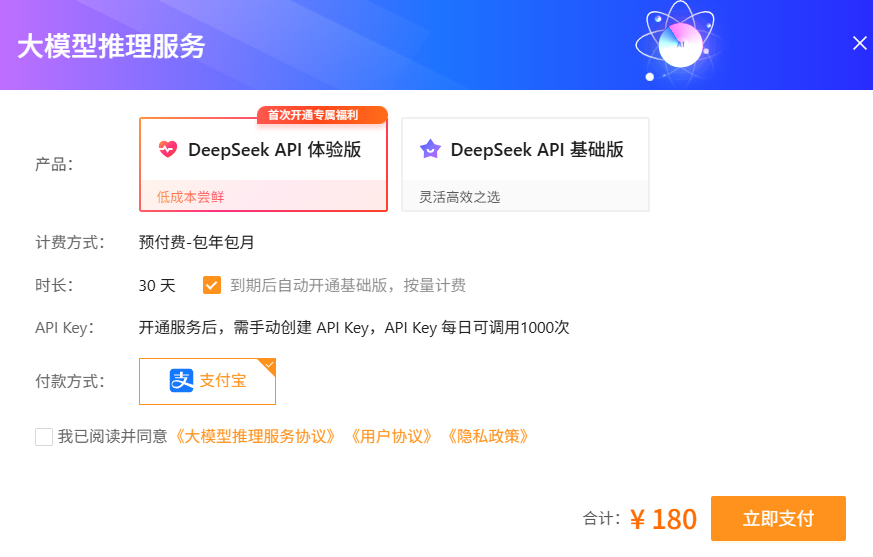
如果用户勾选了“到期后自动开通基础版,按量计费”选项,则体验版API 30天到期后,基础版API开始生效。
-
信息确认无误后,勾选“我已阅读并同意《用户协议》和《隐私政策》”选项,单击“立即支付”按钮,系统会打开新标签页。
-
在新的标签页用户可根据页面指引,如下图所示,完成订单支付。支付成功后,系统会跳转至[订单管理]页面,用户可查看对应的订单详情。
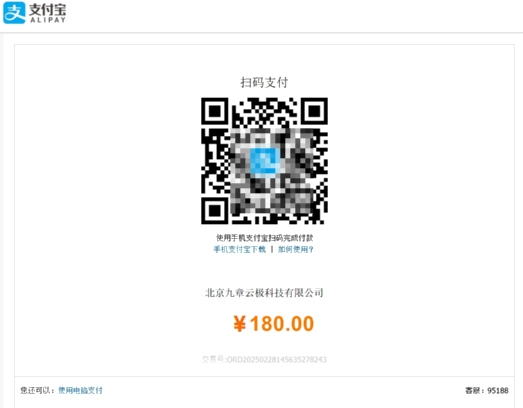
-
支付完成后,进入API Key详情页面,进入方式如下所示。进入页面后单击“新建API Key”按钮,系统弹窗API Key的信息,例如:调用地址、API Key等。单击“确定”按钮,即可完成API Key创建操作。
-
用户返回第3/4步骤的页面,在[服务开通成功]提示窗口单击“立即创建”按钮,进入API Key详情页面。
-
用户点击[产品中心/大模型推理服务/API Key]菜单项,进入API Key详细页面。

- 体验版API按包年包月计费,一个账户可以创建1个API。
- 企业账户每个体验版DeepSeek API Key每天至多支持调用1000次。
开通基础版DeepSeek API服务
-
用户通过企业账户登录Alaya NeW官网,选择[产品/大模型推理服务]菜单项,进入大模型推理服务概览页面。
-
在上述页面单击“立即开通API服务”按钮,进入API购买概览页面,选择“DeepSeek API基础版”产品,在产品概览页面用户可查看大模型推理服务API的相关信息。
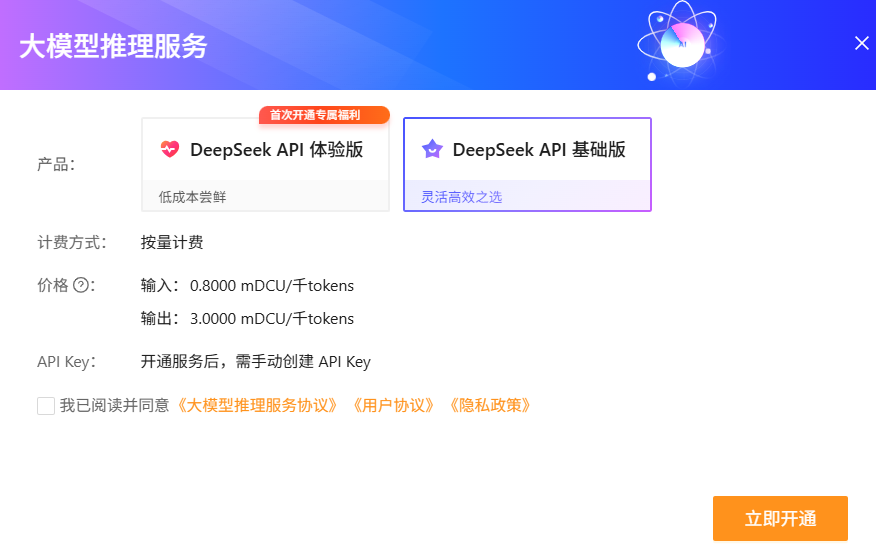
DCU(DataCanvas Unit)是算力服务的基本计量计费单位,代表用户通过Alaya NeW使用智算服务的工作负荷计量值。1 DCU = 3600 mDCU。
-
信息确认无误后,勾选“我已阅读并同意《用户协议》和《隐私政策》”选项,单击“立即开通”按钮,弹窗提示“服务开通成功”。
-
在提示弹窗单击“立即创建”按钮,进入API Key页面,单击“新建API Key”,进入API Key新建页面,填写标签值。
-
标签值新建完成后,单击“确定”按钮,系统弹窗“创建Key”,如下图所示,用户可获取调用地址、API Key,该凭证将会发送到用户注册时填写的手机号码上。用户在后续的应用中,可以使用已获取的API Key来安全地调用DeepSeek大模型服务。
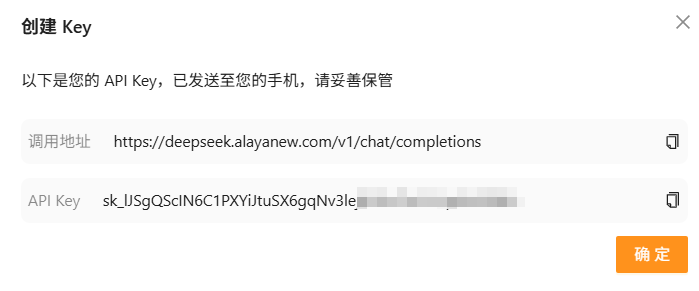
基础版API按量计费,一个账户最多可以创建10个API。
更新API Key
- 用户通过企业账户登录Alaya NeW官网,选择[产品中心/大模型推理服务/API Key]菜单项,进入API Key列表页面。
- 找到要更新的API Key,单击操作列的“更新”按钮,在弹出的更新提示窗口单击“确定”按钮,即可获取新的API Key,此凭证将作为调用大模型服务的鉴权凭证。
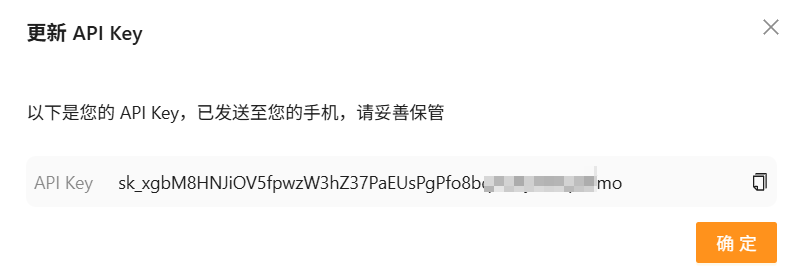
企业每个自然日仅可更新一次API Key,更新后,原有的API Key将失效。
安装并使用Cherry Studio
- 访问CherryStudio,下载并安装客户端。
- 用户根据本地电脑自行选择相应的安装包下载即可。
- 本示例使用Windows系统的Cherry Studio AI客户端,其他系统的客户端界面可能会存在差异,请用户以实际下载的版本界面为准。
-
启动Cherry Studio客户端,点击界面左下角的[设置]图标,选择[模型服务/添加]菜单项。添加“AlayaNeW”模型服务,如下图所示。
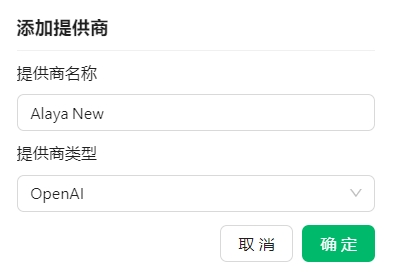
- 服务商名称:填写Alaya NeW即可。
- 服务商类型:选择大模型服务提供商的类型,此处选择OpenAI即可。
-
服务模型添加完成后,模型服务列已展示新增的服务商,在页面右侧配置API秘钥、API地址等参数。
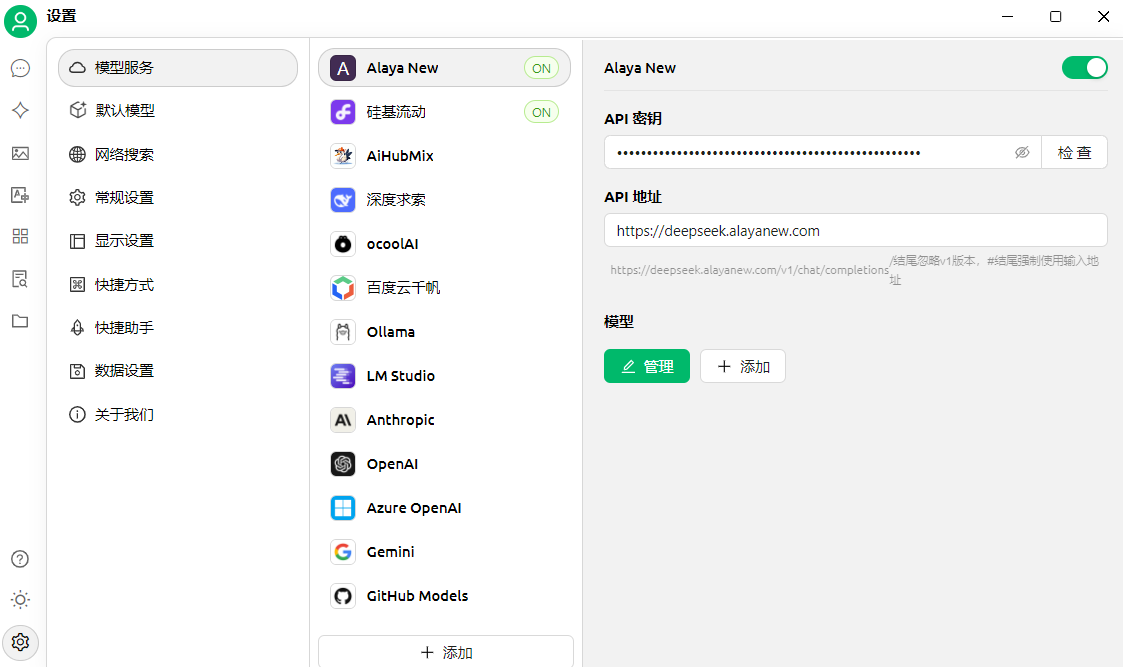
- API密钥:用户在获取API密钥和域名操作中复制得到的完整API密钥。
- API地址:大模型服务平台预置模型的API域名为“https://deepseek.alayanew.com ” ,用户可直接使用无需修改。
-
配置完成后,单击“添加”按钮,进入添加模型配置页面,用户可根据页面提示填写模型信息,示例页面如下图所示。
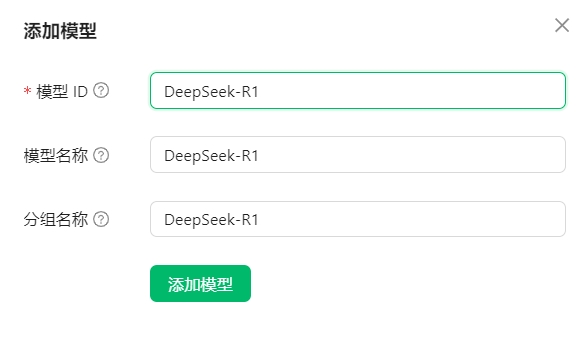
-
模型参数配置完成后,在Cherry Studio平台点击左侧导航栏中的聊天助手,切换至模型列表页面,选择上步已配置的模型,如下图所示。
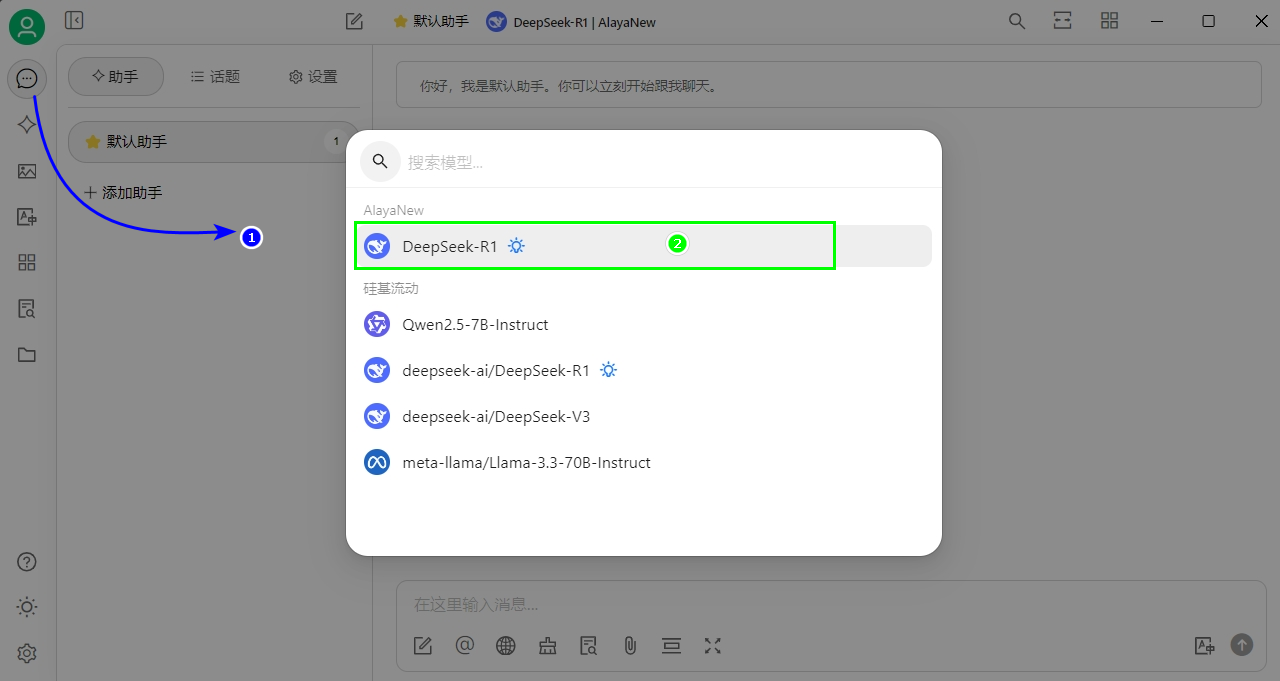
-
完成以上配置后,用户即可在Cherry Studio的聊天助手窗口中,与 DeepSeek-R1大模型进行对话,输入问题,开启对话,如下所示。